パーソナライズ設定でWindows 10カラーを更新する

Windows 10 Anniversary Updateでは、色を適用できる場所をより多く選択できるようにすることで、個人用の色のオプションを拡張しています。予想されるものを見てみましょう。
Windows 10が7月末に発売されて以来2015年、オペレーティングシステムはまだ開発中です。特に、パーソナライズオプションは進化を続けており、更新ごとに洗練されています。 Windows 10 Anniversary Updateでは、色とテーマを選択する際により多くのオプションが提供されます。
Windows 10の以前のリビジョンでは、ウィンドウクロムとタイトルバーの色のオプションはどちらかに限定されていました。 11月の更新では、ウィンドウクロームに初めて色を適用する可能性が導入されました。 Windows 10 Anniversary Updateは、色を使用できる場所をより多く提供することにより、これらのオプションを拡張します。この記事では、それらの使用方法を説明します。
Windows 10パーソナライゼーション設定でカラーオプションを適用する
システムカラーオプションを変更するには、 スタート>設定>カスタマイズ 次に、「色" タブ。幅広い選択肢があります。アクセントカラーパレットは48色を提供します。利用可能な色のいずれかをクリックしてプレビューを表示します。
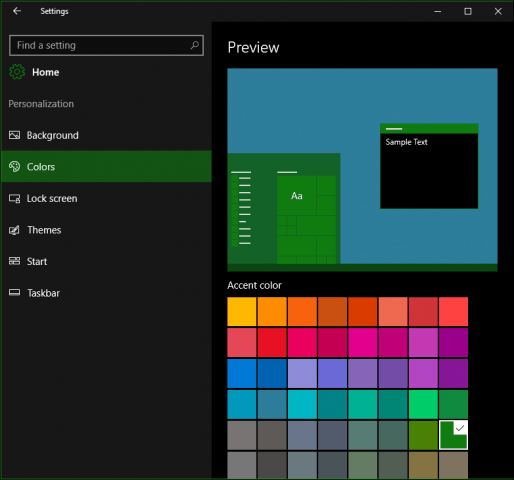
あ アクセント タイルなどのインターフェースの領域に適用されます。選択、およびタイトルバー。必要に応じて、自動的に色を選択できます。タイトルバーの色の表示など、スタート、タスクバー、アクションセンターに透明度を適用するための以前のオプションが利用できます。
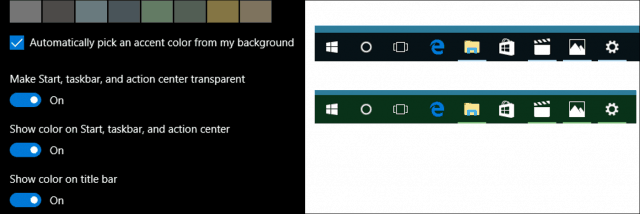
Anniversary Updateには、次の新しいオプションが含まれています暗いテーマまたは明るいテーマを選択します。以前は、このオプションはアプリごとにのみ利用可能でした。ただし、どちらのオプションを適用してもまだ一般的ではありません。 Groove MusicやMovies&TVなどの組み込みアプリでは、ダークモードまたはライトモードを有効にする必要があります。同じことは、Twitterのようなサードパーティのアプリにも当てはまります。
アイデアを得るには、Windows 10のTwitterアプリでダークテーマを有効にする方法に関する記事をご覧ください。
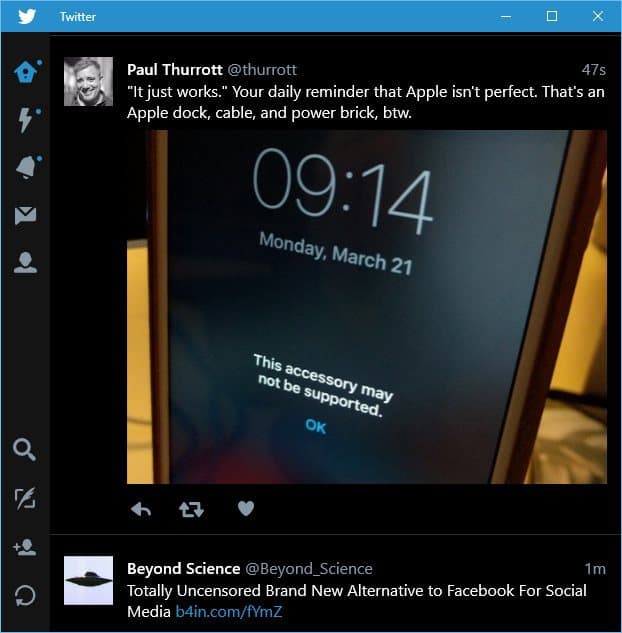
読むのが困難なユーザーまたは画面アイテムで表示するWindows 10には、高コントラストの配色が含まれています。有効にすると、テキスト、ハイパーリンク、ボタン、および選択したテキストの色のコントラストが強調表示され、より明確で識別しやすくなります。
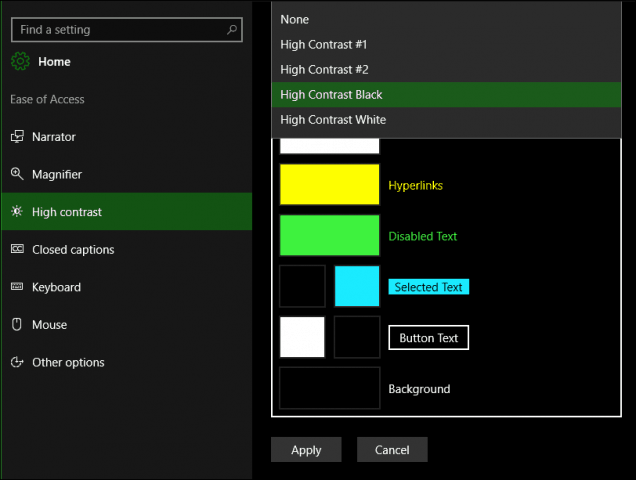
その他の色オプションは、[個人設定]の[背景]タブで使用できます。従来の画像が邪魔な場合は、デスクトップの背景に無地を選択できます。
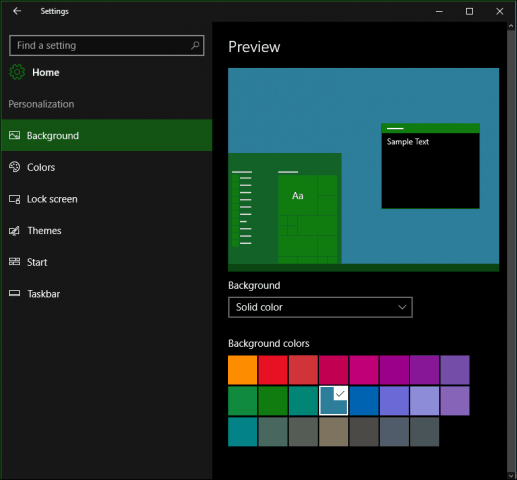
全体的に、色の改善は完全に感じられ、システムオプションに関する限り、Windows 10で完全にカスタマイズ可能です。一部のユニバーサルアプリは、引き続き個々のカラーモードを管理します。新しいダークモードは歓迎すべき改善であり、アプリを操作する際のコントラストが向上します。それで、あなたはどう思いますか?コメントであなたの考えを教えてください。










コメントを残す